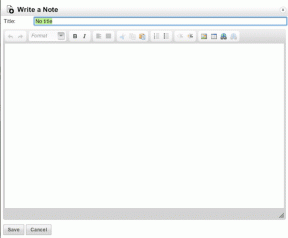6 coisas que você deve verificar antes de comprar um Mac usado
Miscelânea / / February 12, 2022
Embora os Macs sejam definitivamente bons computadores, nem todos podem comprar um novo. Felizmente, os Macs usados geralmente são tão bons quanto os novos, desde que tenham recebido os devidos cuidados. Escusado será dizer que é recomendado passar a máquina por alguns testes para ver se funciona bem.

Embora a aparência física e o hardware sejam onde você deve começar, eles são apenas parte de uma equação maior quando você compra um Mac usado. Você também deve verificar cuidadosamente o software do Mac, especialmente se não tiver sido formatado anteriormente.
Aqui está uma lista de diferentes aspectos do software de um Mac usado que você deve verificar antes de fechar o negócio.
Nota importante: Já escrevemos sobre quais aspectos do hardware você deve verificar antes de comprar um Mac de segunda mão.
1. Verificar outros usuários
Depois de obter o seu Mac, a primeira coisa que você deve fazer é ir para a pasta raiz, geralmente chamada Macintosh HD (ou qualquer outro nome que o usuário anterior possa ter dado a essa pasta) e lá, verifique se há outros usuários em a
Comercial pasta.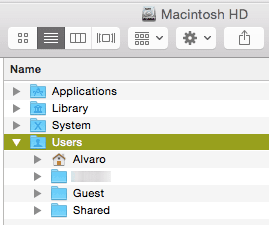
Se você encontrar outros usuários, basta ir ao Mac's Preferências e excluí-los de lá.
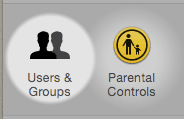
2. Verifique se não há credenciais anteriores do iCloud
Com quão onipresente O iCloud tornou-se entre os usuários da Apple, agora todos que possuem um dispositivo da Apple também usam uma conta do iCloud.
Além disso, devido aos recursos de segurança implementados pela Apple, ter um dispositivo vinculado a uma conta do iCloud severamente bloqueia a funcionalidade desse dispositivo se um usuário anterior não tiver saído do iCloud antes de vender ou doar seu dispositivo.

Para verificar isso no seu Mac de segunda mão, vá para Preferências > iCloud e veja se o proprietário anterior ainda está conectado à conta.

3. Procure por conteúdo esquecido
Você ficaria surpreso com quantos usuários de Mac tomam todas as medidas necessárias para proteger seu Mac antes vendê-lo e ainda esquecer de excluir informações nos locais mais básicos, como as Notas ou Lembretes aplicativos.

Outros lugares para pesquisar são principalmente os aplicativos padrão da Apple, como Pages, Numbers ou Contacts, bem como as pastas padrão do sistema, como o Documentos pasta por exemplo.
Outra pasta importante a ser examinada é a Formulários pasta, onde usuários anteriores às vezes deixam aplicativos para os quais apenas eles têm uma licença.
4. Procure aplicativos de 'banco de dados'
A Apple é conhecida por constantemente tentar remover o gerenciamento de arquivos dos usuários, fazendo isso em alguns de seus aplicativos mais importantes, curtir fotos por exemplo. Esses aplicativos agrupam arquivos em um único Biblioteca arquivo, que por sua vez ocupa muito espaço no disco rígido.

Os principais aplicativos que você deve procurar são o iPhoto ou Photos e o iMovie, que colocam suas bibliotecas no Fotos e Filmes pastas respectivamente.
Nota importante: Você pode facilmente verificar informações detalhadas sobre o espaço do disco rígido do seu Mac usando ótimos aplicativos como Disco Margarida, que revisamos aqui.
5. Proteja informações confidenciais
Existe um aplicativo no Mac que armazena um tonelada de informações muito sensíveis. Isto é Acesso às Chaves, responsável por manter as senhas dos usuários e outras credenciais seguras.

Ao adquirir um Mac de segunda mão, certifique-se de que este utilitário esteja vazio, pois alguns aplicativos para Mac, como o Safari, às vezes usam informações no chaveiro para fazer login automaticamente em sites e outros serviços, e você não deseja fazer login acidentalmente na conta de um estranho.
Além disso, o usuário anterior pode ter configurado seu Mac para compartilhar arquivos e pastas por meio da rede local. Portanto, a menos que você queira compartilhar acidentalmente algumas informações importantes, verifique isso no Compartilhamento seção dentro do seu Mac Preferências.

Por último, FileVault é outro elemento muito importante do Mac em termos de segurança. Ele é usado para criptografar o conteúdo do disco rígido do seu Mac e o usuário anterior pode tê-lo ativado e esquecido.
Pior ainda, apenas o usuário anterior tem a senha necessária para desativá-lo, então certifique-se de verificar isso no segurança e privacidade seção no seu Mac Preferências painel.

6. Limpar o painel de preferências
Uma última coisa que você deve cuidar antes de adquirir o seu Mac é certificar-se de que o Preferências O painel está livre de utilitários adicionais de terceiros.

Utilitários como esses (flash ou outros) tendem a expirar de tempos em tempos e provavelmente estão profundamente ligados a outros aplicativos no seu Mac, então é melhor removê-los e começar do zero, instalando apenas os que você quer.
E aí está. Certifique-se de passar por tudo isso se estiver pensando em comprar um Mac de segunda mão. Pode ser um pouco trabalhoso, mas vai compensar a longo prazo.
Última atualização em 03 de fevereiro de 2022
O artigo acima pode conter links de afiliados que ajudam a dar suporte ao Guiding Tech. No entanto, isso não afeta nossa integridade editorial. O conteúdo permanece imparcial e autêntico.
VOCÊ SABIA
Seu navegador mantém um controle do sistema operacional, endereço IP, navegador e também dos plug-ins e complementos do navegador.